BBC iPlayer 至 iPhone 下載器

iDownloade 是一款跨平台工具,可讓使用者從 BBC 的 iPlayer 服務下載無 DRM 保護的內容。它可以下載 .mov 格式的視頻
Olive 是一款適用於 Linux、Mac 和 Windows 的免費非線性視頻編輯器。它旨在成為流行的主流視頻編輯套件(如 Adobe Premiere、Final Cut 等)的強大、免費替代品。這是在 Linux 上安裝 Olive 的方法。
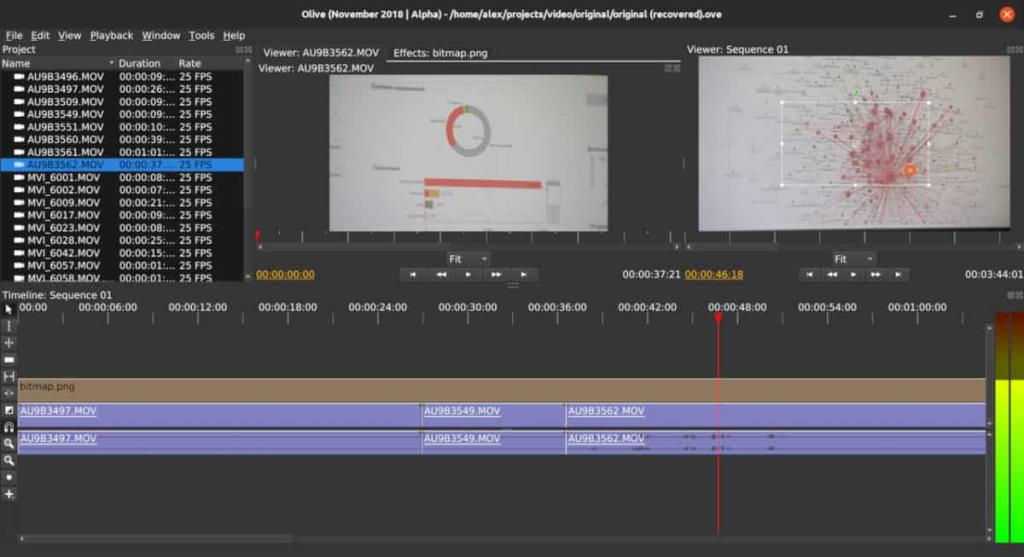
Olive 視頻編輯器的開發人員對 Ubuntu 用戶非常友好,並為他們提供了第三方 PPA 存儲庫以使一切正常。最重要的是,由於它是 PPA,Olive 將始終保持最新狀態。
要將 Olive PPA 添加到您的 Ubuntu PC,首先要打開一個終端窗口。要啟動一個端子壓 按Ctrl + Alt + T 或 按Ctrl + Shift + T鍵盤上。然後,使用下面的 add-apt-repository 命令。
sudo add-apt-repository ppa:olive-editor/olive-editor
將 Olive PPA 添加到 Ubuntu 後, 必須運行apt update 命令,以便 PPA 有機會自行設置。
sudo apt 更新
運行 apt update 命令後,就可以安裝 Olive 視頻編輯器了。使用 apt install命令,安裝 應用程序。
sudo apt 安裝橄欖編輯器
Olive 視頻編輯器已進入 Buster、Bullseye 和 Unstable 的官方 Debian 軟件包存儲庫。如果您希望在 Debian 上啟動並運行 Olive,請首先按鍵盤上的Ctrl + Alt + T 或 Ctrl + Shift + T在桌面上啟動一個終端窗口。
打開終端窗口後,使用下面的 apt-get 命令安裝最新版本的 Olive 視頻編輯器。
sudo apt-get 安裝 Olive-editor
使用 Debian 並且無法使用上述命令啟動和運行 Olive Editor?請考慮按照 AppImage、Snap 或 Flatpak 安裝說明進行操作。
Olive 在 Arch Linux 用戶存儲庫中可用。如果您是 Arch Linux 用戶,請使用Pacman 軟件包管理器開始安裝, 以安裝“Base-devel”和“Git”軟件包。
sudo pacman -S base-devel git
安裝“Base-devel”和“Git”後,使用 git clone 命令下載Trizen AUR helper。有了這個應用程序,Olive 將更容易安裝。
git 克隆 https://aur.archlinux.org/trizen.git
現在 Trizen 已完成下載,請使用makepkg 命令安裝它 。
光碟 makepkg -sri
最後,使用 Trizen 命令安裝 Olive 編輯器。
trizen -S 橄欖-git
在 Fedora Linux 上,Fedora 存儲庫或在線任何地方都沒有可用的 RPM 包文件。因此,如果您想使用 Olive,您必須按照下面的 Snap、Flatpak 或 AppImage 說明進行操作。
與 Fedora Linux 非常相似,OpenSUSE 沒有要下載的本地 RPM 包文件來輕鬆訪問 Olive 視頻編輯器。幸運的是,沒有可用的 RPM 包文件這一事實並不重要,因為 Olive 也可以安裝在 Snap、Flatpak 或 AppImage 上。按照以下說明在 OpenSUSE 上獲取 Olive。
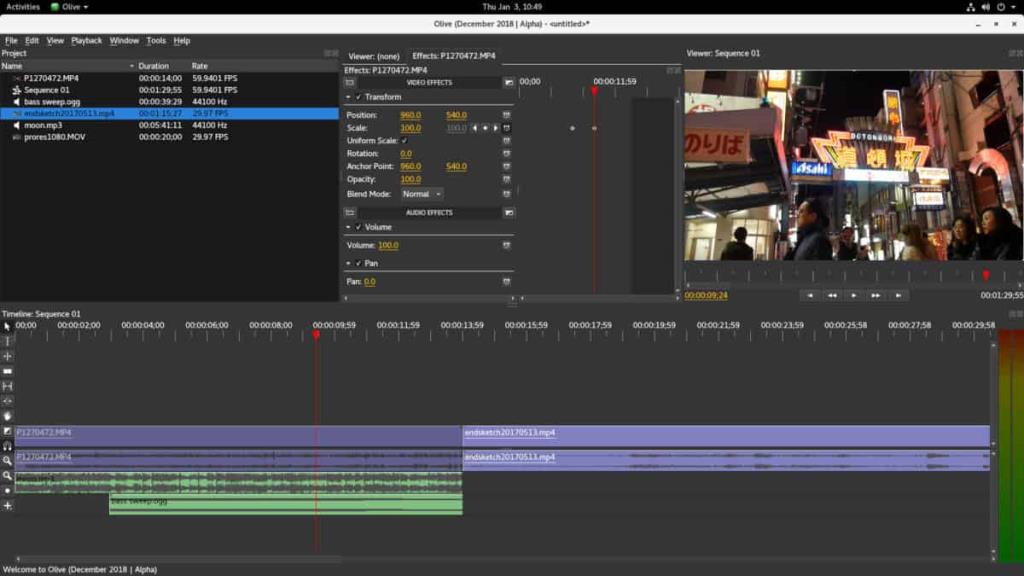
Olive 視頻編輯器的開發人員發布了該應用程序的 Snap 版本。如果您運行的是 Ubuntu 或其他支持 Snap 商店的 Linux 操作系統。
要從 Snap Store 將 Olive 視頻編輯器安裝為 Snap,請首先按照此處的指南在Linux PC 上啟用 Snapd 運行時。然後,在設置 Snapd 後,使用 snap install 命令讓 Olive 工作。
sudo snap install --edge Olive-editor
如果您運行的 Linux 操作系統不是 Ubuntu 或其他主流發行版,那麼有個好消息:您仍然可以運行 Olive 視頻編輯器,因為它在 Flathub 中作為 Flatpak 應用程序提供。
要讓 Olive 視頻編輯器作為 Flatpak 工作,請按照有關主題的本指南啟用 Flatpak 運行時。然後,一旦運行時啟動並運行,使用 flatpak 遠程 命令訂閱 Flathub 應用程序商店。
flatpak remote-add --if-not-exists flathub https://flathub.org/repo/flathub.flatpakrepo
一旦您的 Linux PC 可以訪問 Flathub Flatpak 商店,您就可以通過運行下面的flatpak install 命令將 Olive 視頻編輯器安裝到您的 Linux 計算機上 。
flatpak 安裝 flathub org.olivevideoeditor.Olive
安裝 Olive 視頻編輯器的另一種方法是使用 AppImage,這是一種將 Linux 應用程序視為 EXE 文件的創新技術。要使用 AppImage 版本的 Olive,請執行以下操作。
首先,通過按鍵盤上的 Ctrl + Alt + T 或 Ctrl + Shift + T啟動終端窗口 。然後,使用 wget 下載器工具抓取最新的 AppImage 文件。
wget https://github.com/olive-editor/olive/releases/download/0.1.0/Olive-1e3cf53-x86_64.AppImage
AppImage 文件下載完成後,使用chmod 命令更新文件的權限 。
chmod +x Olive-1e3cf53-x86_64.AppImage
創建一個名為“AppImages”的新文件夾並將 Olive AppImage 文件移動到其中。
mkdir -p ~/AppImages
mv Olive-1e3cf53-x86_64.AppImage ~/AppImages/
最後,啟動應用程序:
./Olive-1e3cf53-x86_64.AppImage
iDownloade 是一款跨平台工具,可讓使用者從 BBC 的 iPlayer 服務下載無 DRM 保護的內容。它可以下載 .mov 格式的視頻
我們已經詳細介紹了 Outlook 2010 的功能,但由於它不會在 2010 年 6 月之前發布,所以現在是時候看看 Thunderbird 3 了。
每個人偶爾都需要休息一下,如果你想玩有趣的遊戲,不妨試試 Flight Gear。它是一款免費的多平台開源遊戲。
MP3 Diags 是修復音樂音訊收藏問題的終極工具。它可以正確標記您的 MP3 文件,添加缺少的專輯封面,修復 VBR
就像 Google Wave 一樣,Google Voice 也在全球引起了不小的轟動。谷歌的目標是改變我們的溝通方式,而且由於它正在成為
有許多工具可以讓 Flickr 用戶下載高品質的照片,但有沒有辦法下載 Flickr 收藏夾呢?最近我們
什麼是採樣?根據維基百科,「採樣是指從一段錄音中取出一部分或樣本,並將其重新用作樂器或
Google Sites 是 Google 提供的一項服務,可讓使用者在 Google 伺服器上託管網站。但有一個問題,它沒有內建備份選項
Google Tasks 不像其他 Google 服務(例如日曆、Wave、Voice 等)那麼受歡迎,但它仍然被廣泛使用,並且是人們生活中不可或缺的一部分。
在我們先前關於透過 Ubuntu Live 和 DBAN 啟動 CD 安全性擦除硬碟和可移動媒體的指南中,我們討論了基於 Windows 的磁碟

![免費下載 FlightGear 飛行模擬器 [玩得開心] 免費下載 FlightGear 飛行模擬器 [玩得開心]](https://tips.webtech360.com/resources8/r252/image-7634-0829093738400.jpg)






![如何恢復遺失的分割區和硬碟資料[指南] 如何恢復遺失的分割區和硬碟資料[指南]](https://tips.webtech360.com/resources8/r252/image-1895-0829094700141.jpg)